Comment ajouter l'option "Enregistrer et continuer plus tard" aux formulaires WordPress
Publié: 2022-03-03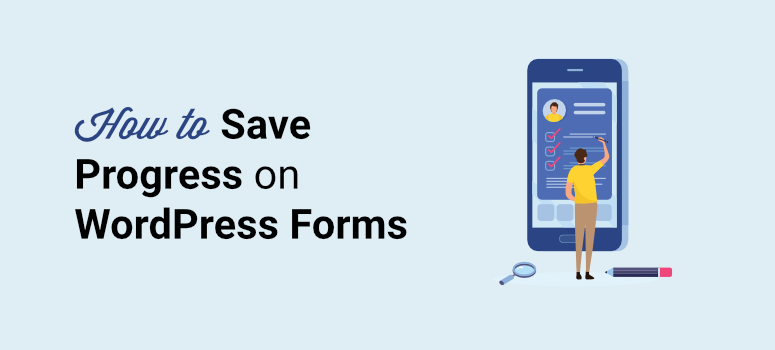
Vous voulez un moyen simple de permettre à vos utilisateurs d'enregistrer la progression de leur formulaire dans WordPress ?
Avec la fonctionnalité d'enregistrement et de reprise du formulaire, vous pouvez ajouter l'option d'enregistrer les formulaires partiellement remplis et permettre aux utilisateurs de terminer la soumission ultérieurement. Cela permet de réduire le taux d'abandon de votre formulaire, car les utilisateurs peuvent revenir et soumettre le formulaire quand ils le souhaitent.
Dans cet article, nous allons vous montrer comment permettre à vos utilisateurs d'enregistrer la progression du formulaire WordPress en quelques étapes.
Mais d'abord, découvrons les avantages de laisser les utilisateurs enregistrer et reprendre les soumissions de formulaires.
Pourquoi enregistrer la progression du formulaire WordPress ?
Si vous avez un long formulaire, vous voudrez autoriser vos utilisateurs à enregistrer leur progression. Les formulaires complexes prennent généralement plus de temps à remplir. Et parfois, l'utilisateur peut ne pas disposer de toutes les informations pour le moment, surtout s'il doit soumettre des documents importants et des données personnelles.
Ils peuvent commencer à remplir un formulaire et se rendre compte plus tard qu'ils doivent soumettre leur pièce d'identité qu'ils n'ont pas sous la main.
Dans de nombreux cas, les utilisateurs sont confrontés à des problèmes techniques tels que des arrêts d'appareils et une mauvaise connexion Internet. C'est également l'une des raisons pour lesquelles vous recevez des formulaires partiellement remplis sur votre site.
Cependant, vous ne pouvez pas complètement éviter les formulaires plus longs.
Ainsi, l'option de sauvegarde et de reprise fonctionne très bien pour les formulaires qui nécessitent
- Données confidentielles : la personne peut avoir besoin de temps pour vérifier si elle peut les partager avec vous.
- Informations financières : ils peuvent avoir besoin d'obtenir ces informations auprès de leur banque, de leur avocat ou de leur employeur.
- Téléchargements de documents : cela inclut les photos, les preuves d'identité, les relevés bancaires, les déclarations de revenus et les bulletins de salaire.
- Informations sur l'enquête : si votre questionnaire est trop long, ils voudront peut-être revenir plus tard pour le terminer quand ils auront le temps.
Si vous ajoutez l'option d'enregistrement et de reprise sur ces formulaires, les utilisateurs peuvent enregistrer la progression qu'ils ont effectuée et poursuivre la soumission du formulaire ultérieurement. Cela soulage les utilisateurs de la pression de remplir un long formulaire en une seule fois.
Dans le même temps, cela évite aux propriétaires de sites Web de manquer des soumissions précieuses et augmente leur taux de remplissage des formulaires. Ils peuvent même utiliser des soumissions de formulaires partiels pour entrer en contact avec les utilisateurs et générer plus de prospects.
Cela dit, voyons comment permettre aux utilisateurs d'enregistrer la progression du formulaire WordPress et de la reprendre à l'avenir.
Le moyen le plus simple d'enregistrer la progression du formulaire WordPress
Pour ajouter la fonctionnalité de sauvegarde et de reprise sur vos formulaires, vous aurez besoin d'un bon plugin de création de formulaires qui offre cette fonctionnalité. Nous vous recommandons d'utiliser WPForms.
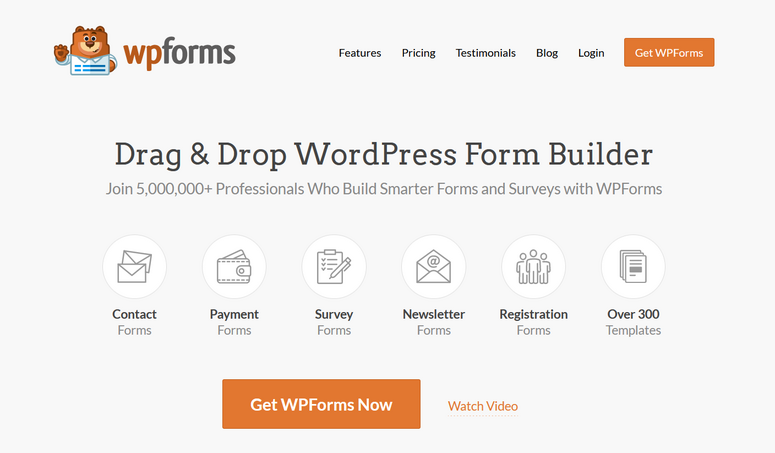
WPForms est le meilleur plugin de création de formulaires pour les sites WordPress. Il vous permet de créer tous les types de formulaires tels que les formulaires de contact, les formulaires de paiement, les formulaires de demande, les formulaires de commande, etc.
Avec son générateur de formulaires par glisser-déposer, tout le monde peut créer et personnaliser des formulaires WordPress professionnels en quelques minutes. Il est également livré avec plus de 300 modèles de formulaires prédéfinis, vous n'avez donc pas besoin de recommencer à zéro.
La meilleure chose est qu'il vous donne la possibilité d'enregistrer la progression du formulaire WordPress à l'aide de son addon Enregistrer et reprendre . Cela ajoute un lien de sauvegarde et de reprise sur votre formulaire. En cliquant dessus, les utilisateurs peuvent enregistrer la progression du formulaire et la poursuivre plus tard.
Il leur fournit un lien de continuation qu'ils peuvent utiliser pour accéder au formulaire partiellement rempli à tout moment. Donc, si vous avez un long formulaire avec beaucoup de champs, c'est la solution parfaite pour vous.
En dehors de cela, WPForms offre de nombreuses fonctionnalités puissantes. Certains d'entre eux sont:
- Facile à utiliser et à configurer
- Notifications et confirmations de formulaire avancées
- Téléchargement de fichiers et soumission de contenu
- Services de protection anti-spam comme Google reCAPTCHA
- Prend en charge les webhooks pour les intégrations tierces
- Système de gestion des entrées intégré
- Intégration du marketing par e-mail avec Constant Contact, Drip, etc. pour envoyer des e-mails de suivi
- Champs de formulaire pour le commerce électronique et les options de paiement
Maintenant que vous savez quel générateur de formulaire utiliser, apprenons comment ajouter la fonctionnalité de sauvegarde et de reprise sur les formulaires WordPress.
Étape 1 : Installer le plug-in WPForms
Tout d'abord, vous devrez vous inscrire pour un compte WPForms. Il existe également une version gratuite disponible dans le référentiel WordPress.
Mais, vous devez passer à un plan pro pour avoir accès à l'addon Save and Resume et à des fonctionnalités supplémentaires.
Après votre inscription, vous pouvez accéder au tableau de bord de votre compte WPForms. Dans l'onglet Téléchargements , vous trouverez votre fichier de téléchargement de plugin avec votre clé de licence.
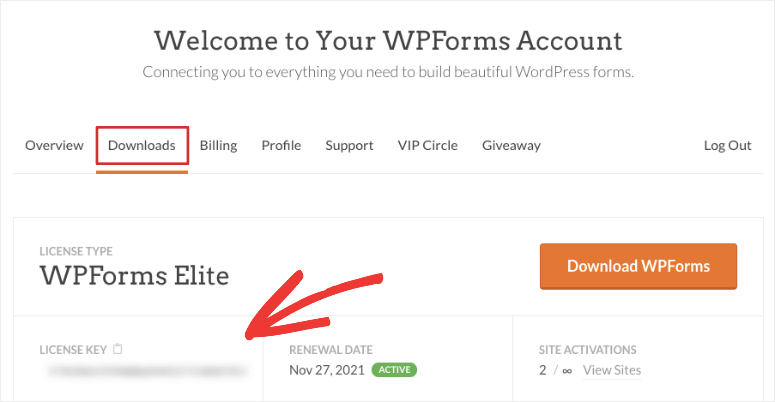
Vous devez télécharger le fichier du plugin et l'installer sur votre site WordPress. Si vous avez besoin d'aide, consultez notre guide sur l'installation d'un plugin WordPress.
Une fois que vous avez installé et activé le plugin WPForms, ouvrez WPForms »Paramètres sur votre tableau de bord d'administration WordPress. Pour activer les fonctionnalités pro, vous devez entrer votre clé de licence ici.
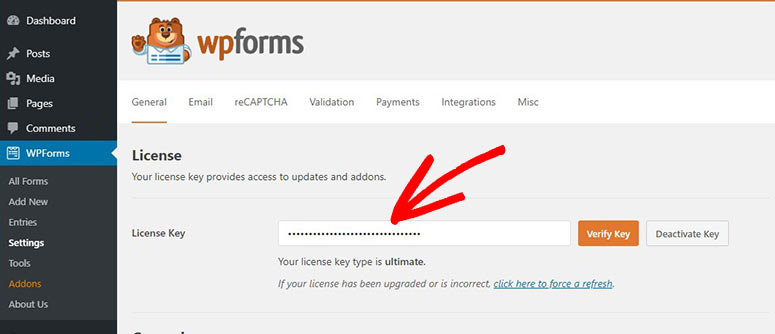
Ensuite, cliquez sur le bouton Vérifier la clé et vous verrez le message de réussite de la vérification.
Maintenant, vous devez configurer l'addon Save and Resume sur votre site WordPress.
Étape 2 : Installer l'extension Save and Resume
WPForms vous permet d'installer les modules complémentaires du plugin directement depuis votre tableau de bord d'administration.
Alors, accédez à l'onglet WPForms »Paramètres et vous trouverez l'addon Enregistrer et reprendre si vous faites défiler vers le bas. Ensuite, cliquez sur le bouton Installer le module complémentaire et activez-le.
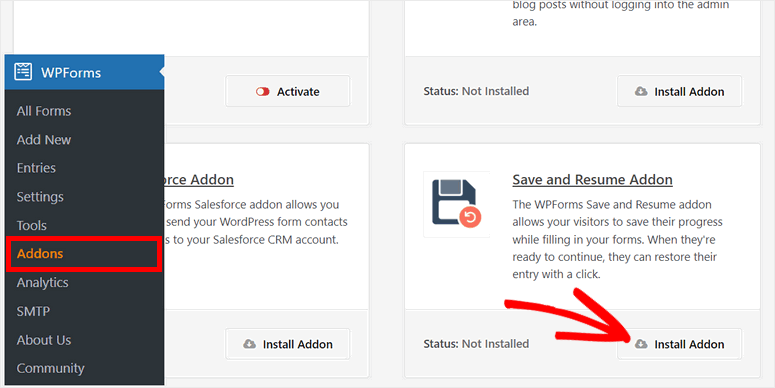
Après avoir installé et activé l'addon, vous pouvez facilement autoriser vos utilisateurs à enregistrer la progression du formulaire WordPress et à poursuivre la soumission plus tard.
Vous êtes maintenant prêt à créer un formulaire et à ajouter la fonctionnalité de sauvegarde et de reprise avec WPForms.
Étape 3 : Créer un nouveau formulaire WordPress
Pour créer un nouveau formulaire, accédez à l' onglet WPForms »Ajouter un nouveau sur votre panneau d'administration. Dans la fenêtre suivante, vous verrez la bibliothèque de modèles de formulaire.
Ici, vous trouverez des modèles de formulaires à toutes fins telles que le formulaire d'inscription, le formulaire de don, le bon de commande, etc. Pour ce didacticiel, nous choisirons le modèle de formulaire de demande d'emploi simple , mais n'hésitez pas à choisir n'importe quel modèle qui correspond le mieux à vos objectifs.
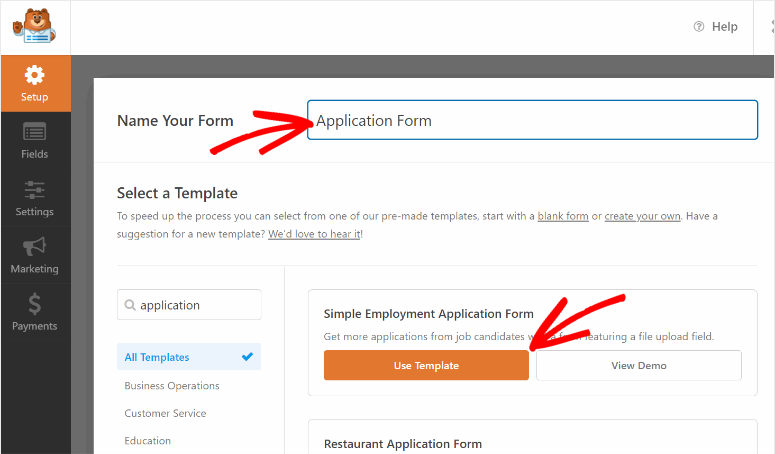
Après avoir entré un nom approprié pour votre formulaire, vous pouvez cliquer sur le bouton Utiliser le modèle . Cela lancera le générateur de formulaire visuel.
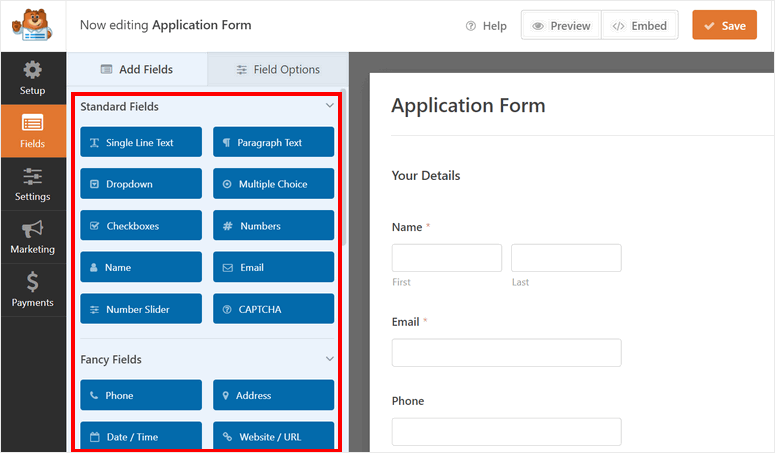
WPForms propose un générateur de glisser-déposer extrêmement convivial. Même si vous êtes débutant, vous pouvez créer un formulaire WordPress sans aucun codage.
Vous pouvez simplement faire glisser et déposer un champ de formulaire du panneau de gauche vers l'aperçu du formulaire et réorganiser l'ordre à votre guise.
Pour personnaliser les champs de formulaire existants, cliquez simplement sur le champ de formulaire et vous verrez les options de champ apparaître dans le panneau de gauche.
Par exemple, nous allons modifier le champ de téléchargement de fichier. Lorsque vous sélectionnez ce champ, vous verrez des options pour modifier l'étiquette, la description et choisir les extensions de fichier.
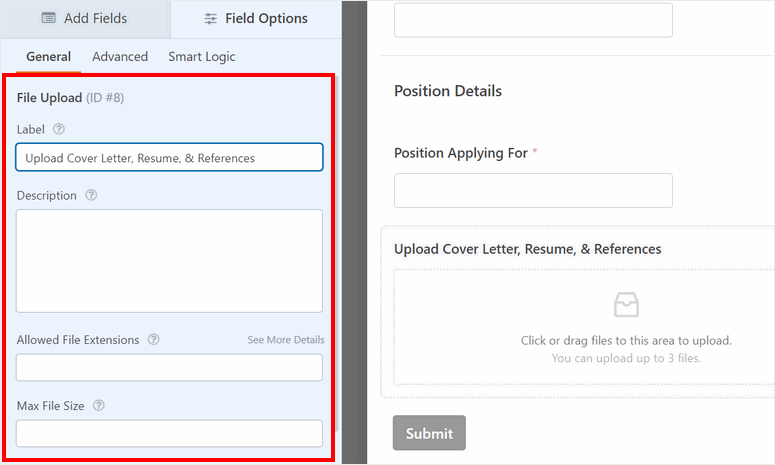
Vous pouvez également ajouter Smart Logic pour afficher/masquer ce champ en fonction de la réponse d'un utilisateur aux questions précédentes.
Gardez à l'esprit que les modèles de WPForms sont prêts à l'emploi, vous n'aurez donc qu'à apporter des modifications minimes ici. Le modèle de formulaire comprend déjà tous les champs de formulaire nécessaires pour collecter les bonnes informations telles que les détails personnels, les adresses et les téléchargements de fichiers.
Une fois que vous avez fini de créer votre formulaire WordPress, enregistrez votre progression. Ensuite, vous pouvez ajouter la fonction de sauvegarde et de reprise.
Étape 4 : Configurer les paramètres d'enregistrement et de reprise
Pour permettre à votre utilisateur d'enregistrer la progression de son formulaire et de la poursuivre ultérieurement, vous devez configurer l'option Enregistrer et reprendre.
Pour cela, allez dans l'onglet Paramètres » Enregistrer et reprendre dans le menu de gauche du générateur de formulaires. Ensuite, activez l'option Activer l'enregistrement et la reprise.
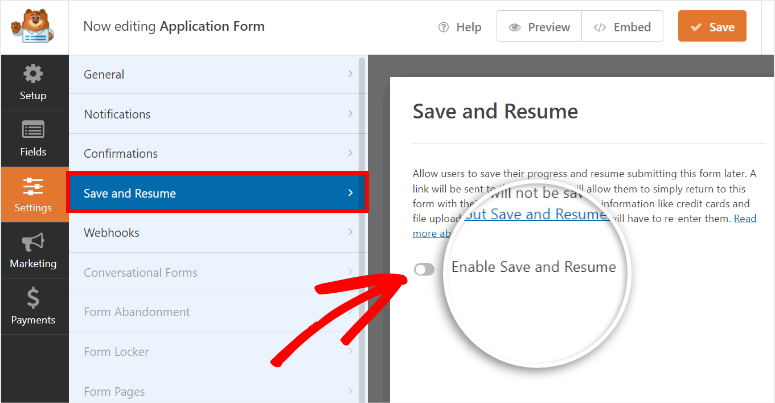
Cela ouvrira tous les paramètres de configuration de la fonction de sauvegarde et de reprise sur votre formulaire WordPress.
Maintenant, nous allons vous montrer comment configurer chaque option une par une.
Personnaliser le texte du lien d'enregistrement et de reprise

La première option que vous verrez est le texte du lien . Il s'agit du texte du lien hypertexte qui apparaîtra sur votre formulaire. Ainsi, les utilisateurs cliqueront sur le lien au lieu du bouton de soumission pour enregistrer la progression de leur formulaire.
Le texte par défaut est "Enregistrer et reprendre plus tard". Mais, vous pouvez personnaliser le texte selon vos préférences.
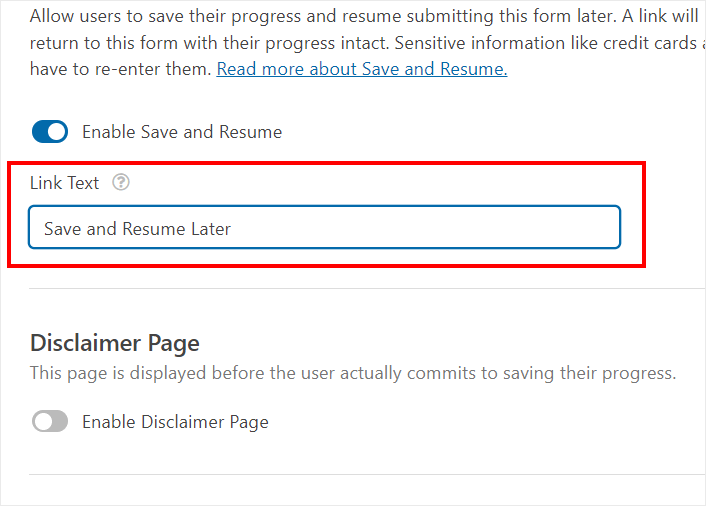
Afficher la page de clause de non-responsabilité
Ensuite, vous pouvez choisir d'afficher un message de non-responsabilité à vos utilisateurs pour les informer que leurs données seront stockées. L'utilisateur peut choisir de continuer ou d'annuler l'option de sauvegarde et de reprise.
Vous pouvez activer l'option de page d'avertissement pour afficher un message à vos utilisateurs. Ensuite, vous verrez un éditeur de texte avec le message de non-responsabilité par défaut. Vous pouvez modifier le texte ou le laisser tel quel.
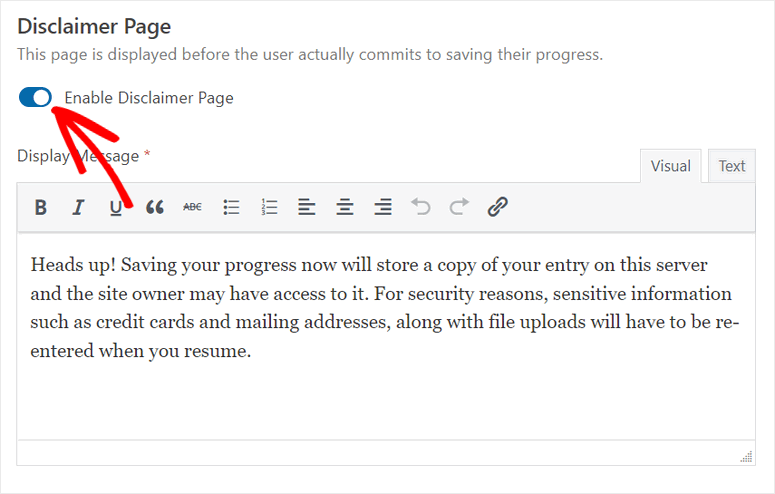
Personnaliser le message de confirmation
Une fois que les utilisateurs ont choisi l'option d'enregistrement et de reprise et approuvé le message de non-responsabilité, vous pouvez leur montrer un message de confirmation.
Comme le texte d'avertissement, vous verrez qu'il y a un texte pré-écrit pour la page de confirmation. Vous pouvez personnaliser le message si vous le souhaitez.
Cependant, vous devez vous assurer d'inclure toutes les instructions importantes pour que les utilisateurs recommencent à remplir leurs formulaires plus tard.
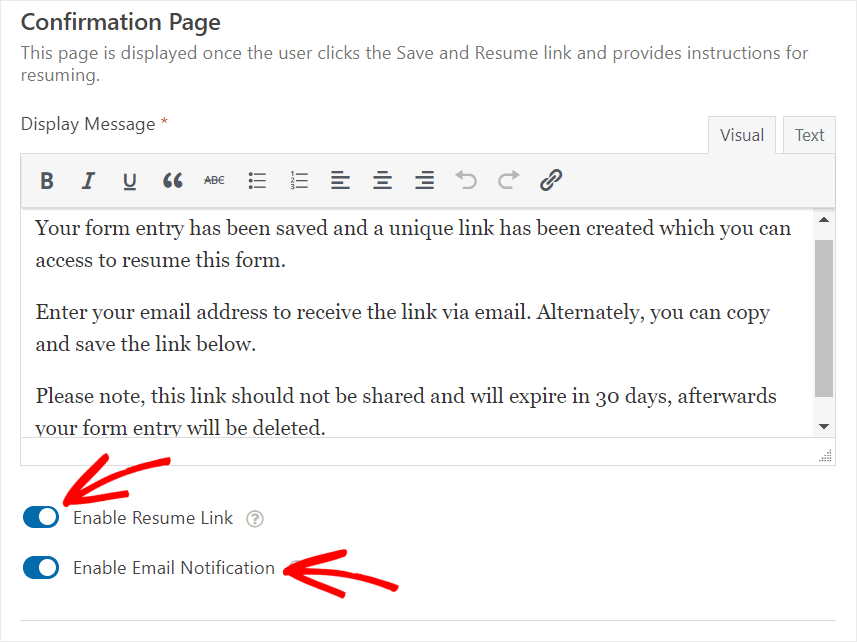
L'addon WPForms Save and Resume vous permet de donner deux options aux utilisateurs pour reprendre leur soumission de formulaire. Ils sont:
- Activer le lien de reprise : ajoute un lien de sauvegarde et de reprise que les utilisateurs peuvent copier et utiliser pour remplir le formulaire ultérieurement.
- Activer les notifications par e-mail : demande les adresses e-mail des utilisateurs et envoie le lien dans une notification par e-mail. Ainsi, les utilisateurs peuvent simplement ouvrir l'e-mail plus tard et cliquer sur le lien pour remplir le formulaire à tout moment.
Vous pouvez également activer les deux options en même temps.
Personnaliser la notification par e-mail d'enregistrement et de reprise
Si vous activez l'option de notifications par e-mail, vous verrez l'éditeur de texte ci-dessous.
Pour ajouter le lien d'enregistrement et de reprise sur la notification par e-mail, vous devez utiliser la balise active {resume_link}.
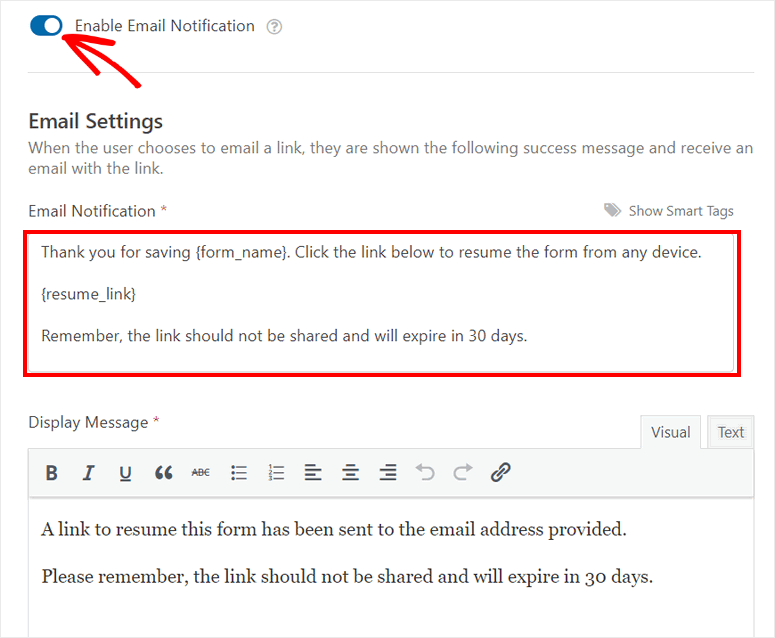
À la fin, vous verrez l'option Afficher le message . Il s'agit du texte de confirmation final qui informe les utilisateurs que l'e-mail contenant le lien de reprise du formulaire a été envoyé.
N'oubliez pas de cliquer sur le bouton ENREGISTRER du générateur de formulaires pour ne pas perdre vos paramètres.
Étape 5 : Connectez-vous avec le fournisseur de marketing par e-mail
WPForms vous permet d'intégrer de manière transparente des services marketing populaires à vos formulaires WordPress. Avec cette fonctionnalité, vous pouvez envoyer des e-mails automatisés aux utilisateurs pour leur rappeler de remplir leurs formulaires incomplets.
Vous pouvez ajouter les utilisateurs qui choisissent d'enregistrer la progression du formulaire à votre liste de diffusion. De cette façon, vous pouvez étiqueter ces contacts et les ajouter à votre série de goutte à goutte dans un service de marketing par courriel comme Drip ou Constant Contact.
Pour le configurer, cliquez sur l'onglet Marketing dans le générateur de formulaires et sélectionnez le fournisseur de marketing par e-mail de votre choix. Ensuite, vous pouvez suivre les instructions à l'écran pour synchroniser votre formulaire avec votre compte de messagerie.
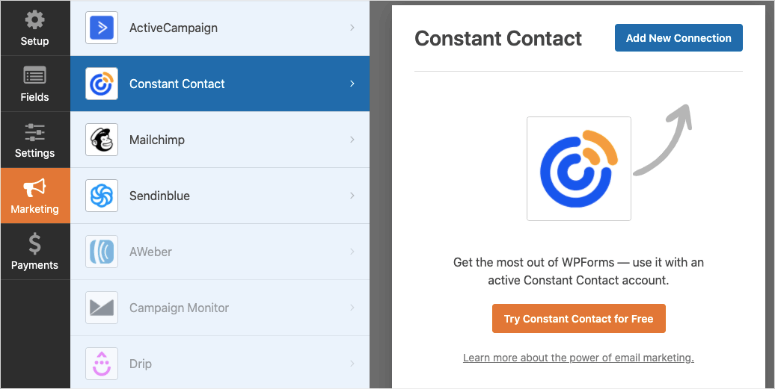
Selon le service de messagerie que vous utilisez, vous devrez peut-être saisir une clé API pour connecter votre compte. Vous pouvez trouver la clé sur le tableau de bord de votre compte.
Il ne vous reste plus qu'à ajouter votre formulaire à votre site WordPress.
Étape 6 : Publiez votre formulaire WordPress
WPForms vous permet d'insérer facilement votre formulaire sur n'importe quel article, page et barre latérale WordPress en quelques clics.
Si vous utilisez l'éditeur de blocs WordPress, vous pouvez rechercher le bloc WPForms et l'ajouter.
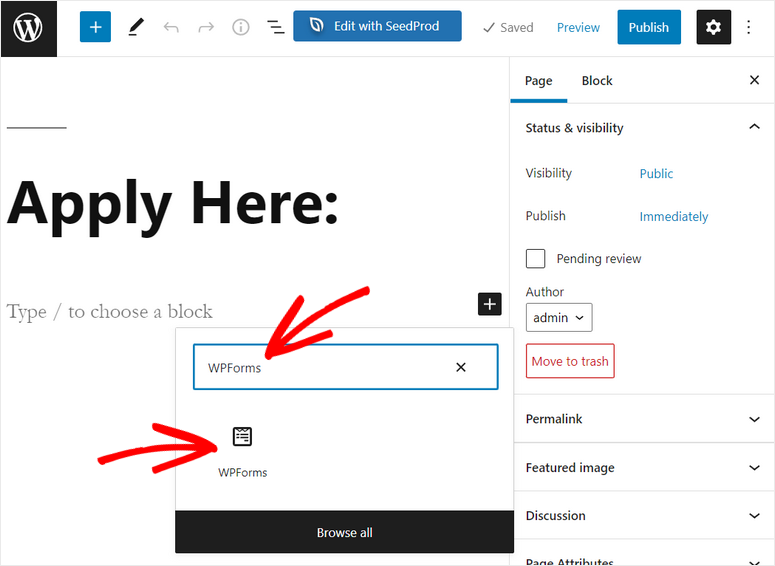
Après cela, vous verrez un menu déroulant dans lequel vous pourrez sélectionner le formulaire que vous venez de créer.
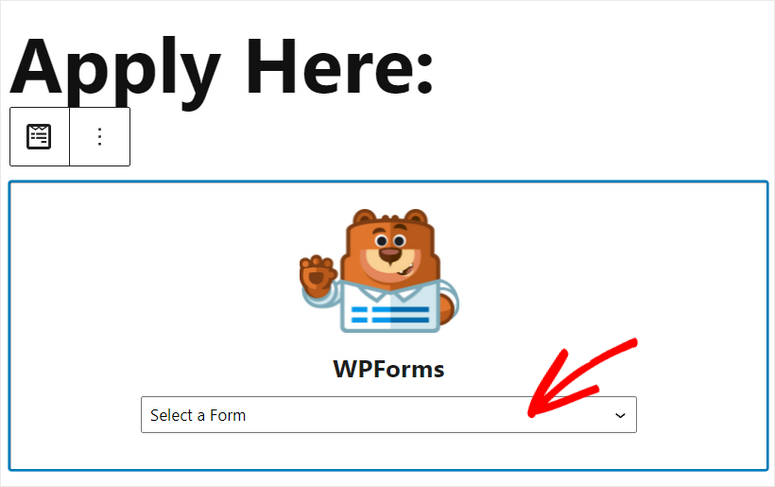
Ensuite, vous verrez l'aperçu du formulaire sur l'éditeur de texte. Pour insérer le formulaire sur votre site, cliquez simplement sur le bouton Publier dans le coin supérieur droit.
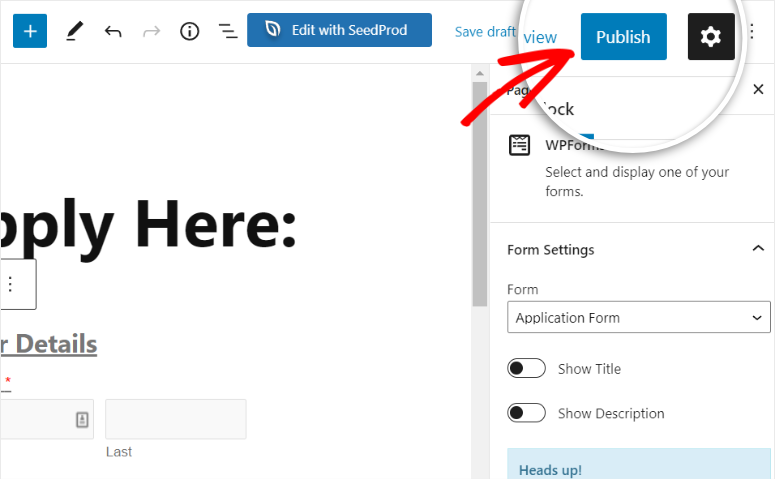
Si vous utilisez l'éditeur classique de WordPress, vous pouvez cliquer sur le bouton Ajouter un formulaire et sélectionner facilement votre formulaire.
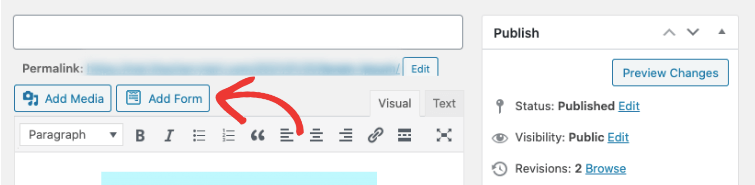
Vous pouvez également insérer votre formulaire WordPress dans une zone prête pour les widgets comme un pied de page ou une barre latérale. Pour cela, rendez-vous sur l'onglet Apparence » Widgets et faites glisser et déposez le widget WPForms dans la barre latérale ou le menu de pied de page à droite.
Ensuite, vous pouvez sélectionner votre formulaire dans la liste déroulante et enregistrer vos modifications.
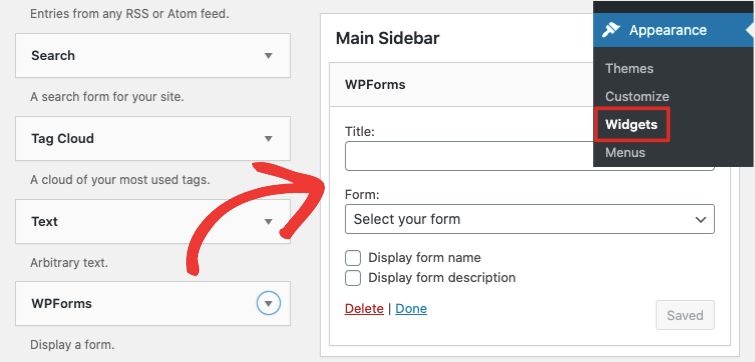
Bravo! Vous avez publié avec succès votre formulaire WordPress. Voyons maintenant comment la fonctionnalité de sauvegarde et de reprise fonctionne sur votre site Web.
Étape 7 : Enregistrer la progression du formulaire WordPress
Après avoir ajouté votre formulaire sur votre site WordPress, vous pouvez vérifier si le lien enregistrer et reprendre ultérieurement fonctionne correctement ou non.
Sur le front-end, vous verrez que le lien est placé à côté du bouton Soumettre .
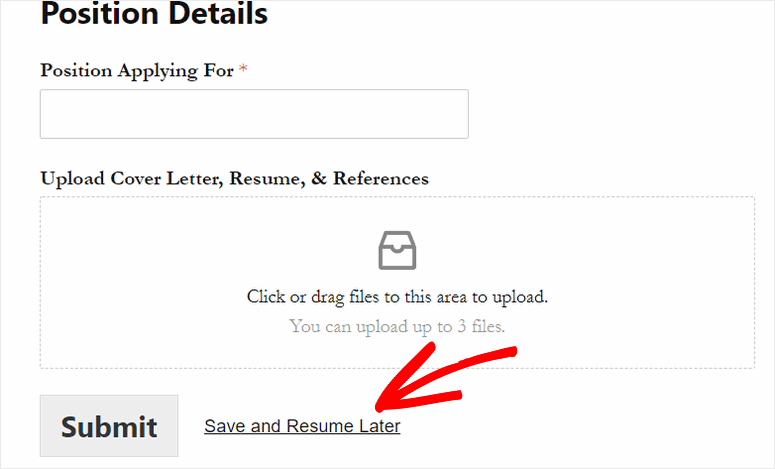
Lorsque l'utilisateur clique sur le lien Enregistrer et reprendre ultérieurement . Ils verront le message d'avertissement dans la fenêtre suivante.
S'ils souhaitent enregistrer la progression du formulaire WordPress, ils peuvent cliquer sur le bouton Continuer . Sinon, ils peuvent cliquer sur Go Back.

Après avoir cliqué sur le bouton Continuer , ils verront le message de confirmation ainsi que l'option de lien de reprise.
Si vous avez ajouté l'option de notification par e-mail pour votre formulaire, les utilisateurs devront entrer leur adresse e-mail et cliquer sur le bouton Envoyer le lien .
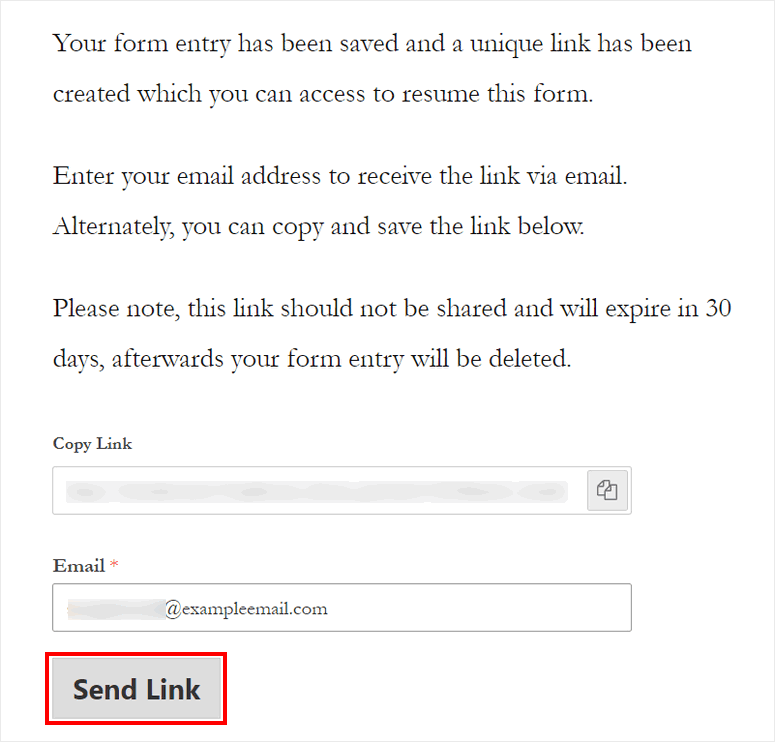
Ensuite, vos utilisateurs recevront la notification par e-mail avec le lien de reprise dans leur boîte de réception.
De plus, WPForms vous permet d'afficher les entrées de formulaire partielles sur le tableau de bord d'administration. Accédez à la page WPForms »Entries et vous verrez les entrées de tous vos formulaires WordPress ici.
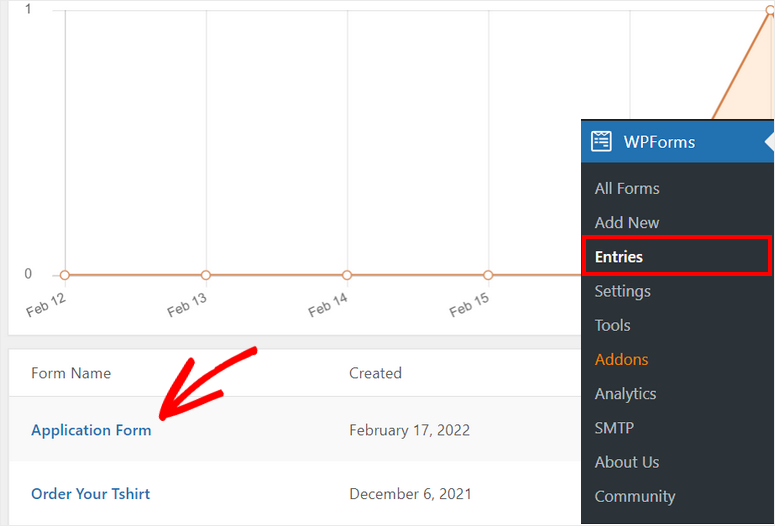
Sélectionnez le formulaire avec la fonctionnalité de sauvegarde et de reprise et vous pouvez voir le statut des entrées de formulaire comme Partial . Lorsque l'utilisateur reprendra et soumettra le formulaire plus tard, vous verrez le statut passer à Terminé .
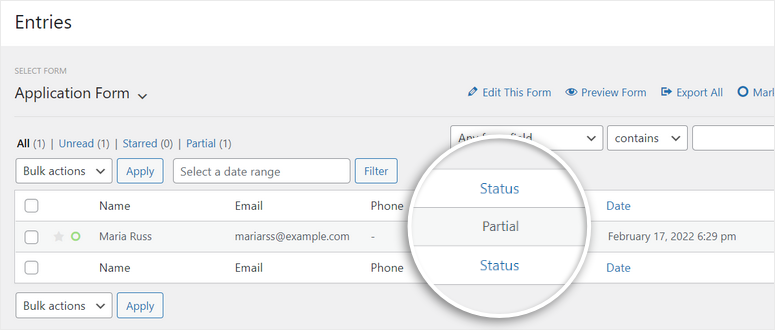
Comme cela, WPForms offre de nombreuses autres fonctionnalités puissantes telles que les options de paiement, l'intégration du marketing par e-mail, les notifications de formulaire, etc.
Maintenant que vous savez utiliser le générateur WPForms, vous pouvez également créer d'autres formulaires pour votre site Web, comme
- Formulaires de révision
- Formulaires de demande
- Formulaires de réservation
- Enquête et sondages
- Formulaires d'inscription à la newsletter
- Formulaires de réservation
- Et bien plus
Si vous souhaitez qu'un constructeur de pages personnalise votre site Web et davantage de fonctionnalités, vous pouvez consulter SeedProd. C'est le plugin de création de site Web n ° 1 pour WordPress qui vous permet de créer de superbes thèmes, pages de destination, etc.
Et c'est tout! Nous espérons que cet article vous a aidé à apprendre comment autoriser les utilisateurs à enregistrer la progression du formulaire sur votre site WordPress.
Ensuite, vous pouvez consulter ces ressources que nous avons sélectionnées pour vous :
- Comment configurer le suivi des formulaires WordPress dans Google Analytics
- Comment configurer les bonnes notifications et confirmations de formulaire
- Meilleurs outils de capture d'e-mails et créateurs de formulaires pour WordPress
Ces articles vous aideront à ajouter plus de fonctionnalités à vos formulaires WordPress, telles que le suivi des formulaires et les notifications et confirmations par e-mail. Le dernier vous aidera à trouver les bons outils pour construire votre liste de diffusion.
